ぴーたろです^^
皆さん、日々のリサーチ作業はどのような方法をとられているでしょうか?
中級セラー以上になると、もう毎日リサーチなんてしていない・・・なんて声が聞こえてきそうですが、特にAmazon輸出を始められたばかりの方であればどんなリサーチ方法があるのか知りたいですよね。
 ぴーたろ
ぴーたろ
今回は、他セラーの出品商品の情報や、検索語句の商品情報を一括でダウンロードできる海外製のツール、Zon ASIN Hunterの使い方をご紹介します。
それ以前に購入された方も2.0シリーズのツールは使い続けられますが、バージョン3.0以降に搭載された新機能は使えません。
Zon ASIN Hunterにも問い合わせましたが、インストール型のツールであるため、バージョン3.0を使いたい場合は再購入が必要です。
 ぴーたろ
ぴーたろ
なお、ツール起動時の右上のバージョン情報で、自分のツールのバージョンが確認できます。
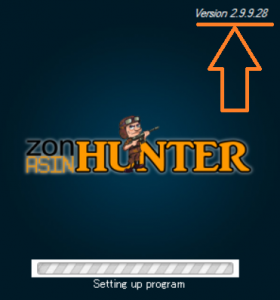
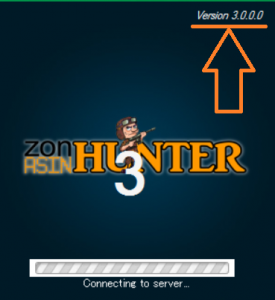
もくじ
Zon ASIN Hunterってどんなツール?
Amazon輸出のリサーチ方法の極意でもご紹介している通り、Amazon輸出のリサーチ方法として非常に有効なもののひとつに他セラーの出品商品を参考にするという方法があります。
この時、他セラーのStore Frontページに並んでいる商品をひとつひとつ確認してもいいのですが、できればエクセルなどで一気にエクスポートできると非常に便利ですよね!
 ぴーたろ
ぴーたろ
このツールを利用すれば、他セラーが出品している商品のリストの情報を一括で手に入れることができます。
ぴーたろもAmazon輸出を初めて数ヵ月目でこのツールに出会ったのですが、今でも重宝しているツールの一つになっています^^
また、他セラーの情報以外にも、Amazonで検索窓に語句を入れて表示される検索結果の情報も一括で取得することができます!
Zon ASIN Hunterの気になる料金は?
Zon ASIN Hunterは使い勝手のいい非常に優れたツールですが、一番気になるのコスト面でのメリットとして「格安の買い切りツール」と断言できます。
Amazon輸出のツールといえば月額料金制度を敷いているツールも多いですが、なんとこのツール、たったの47ドル(海外製のためドル価格)で購入することができます!^^
 ぴーたろ
ぴーたろ
買い切りタイプのツールになるので、1度$47を払えば一生使えるツールが手に入るので、費用対効果が非常に良いですね♪
なお、購入の際はPaypal(ペイパル)での決済が可能です。
Zon ASIN Hunterの購入方法
海外ツールで英語が多いので、念のために購入方法から導入方法までご紹介しておきます^^
まず、Zon ASIN HunterのHPから、ツールを購入しましょう。
HPをスクロールすると、ページ下部に購入ボタンがありますので、そちらをクリックします。
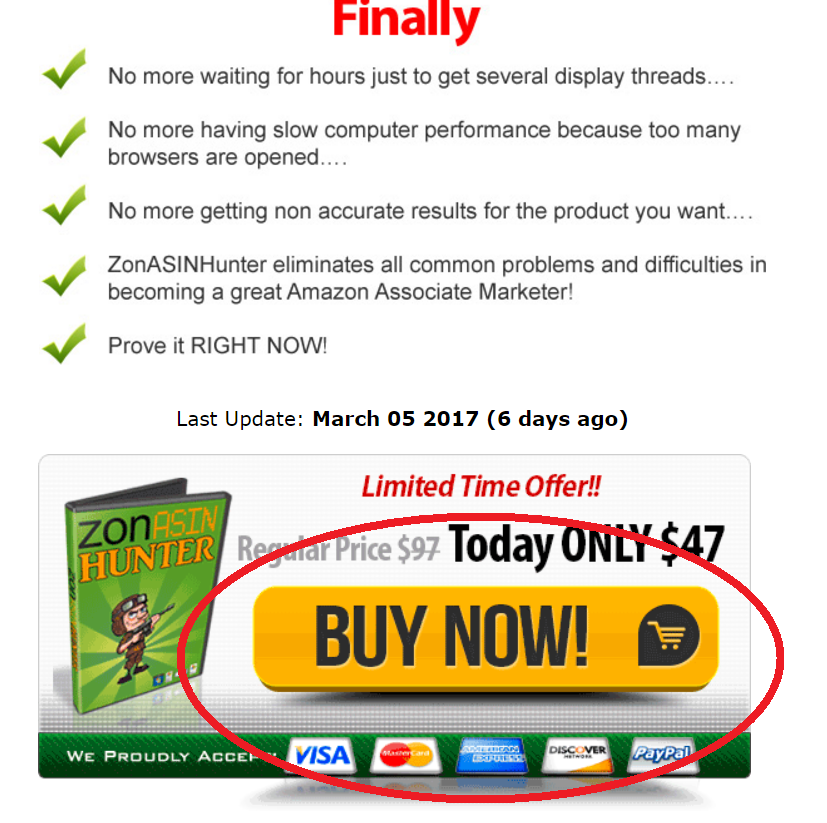
Zon ASIN HunterはPayPal決済に対応しています。
(参考)eBay輸出の始め方STEP1~Paypalに登録しよう
STEP#1に、購入後に届くツール利用のためのパスワード情報などを受け取るためのメールアドレスを入力し、STEP#2にPayPalのメールアドレスを記入し、チェックボックスにチェックを入れて決済ボタン(Check out with PayPal)をクリックします。
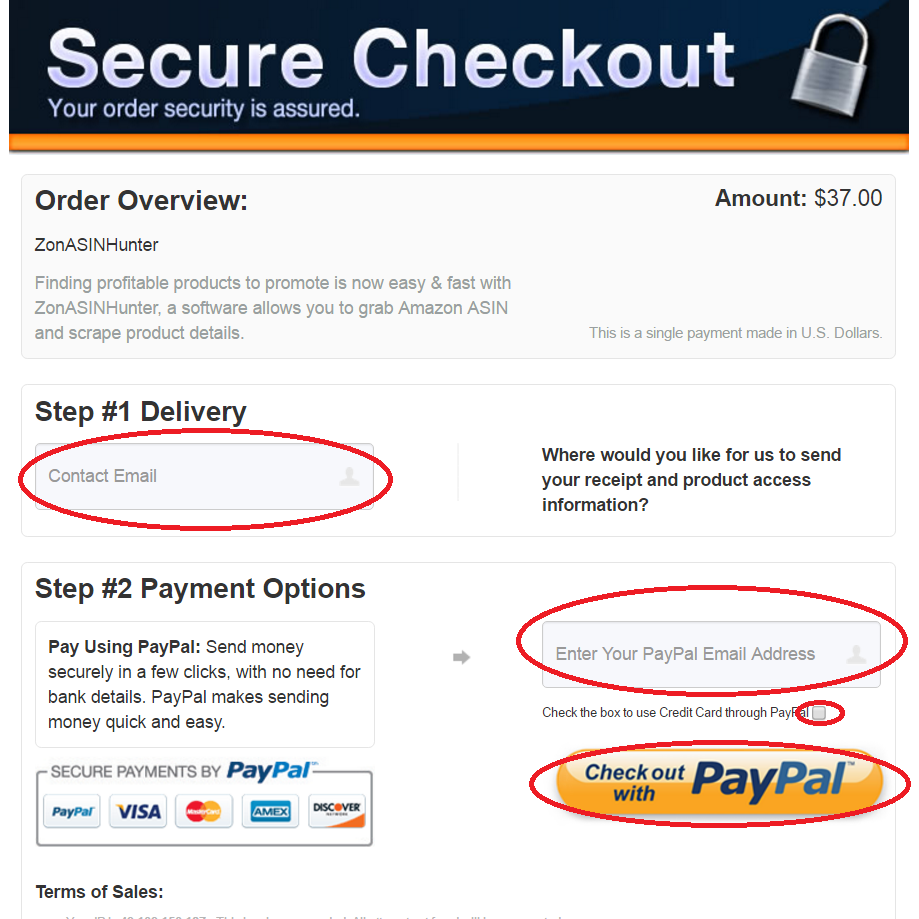
購入すると、登録したメールアドレスに決算完了メールが届きます。
そこに、ログインIDとパスワード、マイページのURLが記載されています。
では、メールに書かれてあるマイページにログインしてみましょう!
Zon ASIN Hunterの導入方法
マイページログイン後、下記の「Download」をクリックします。
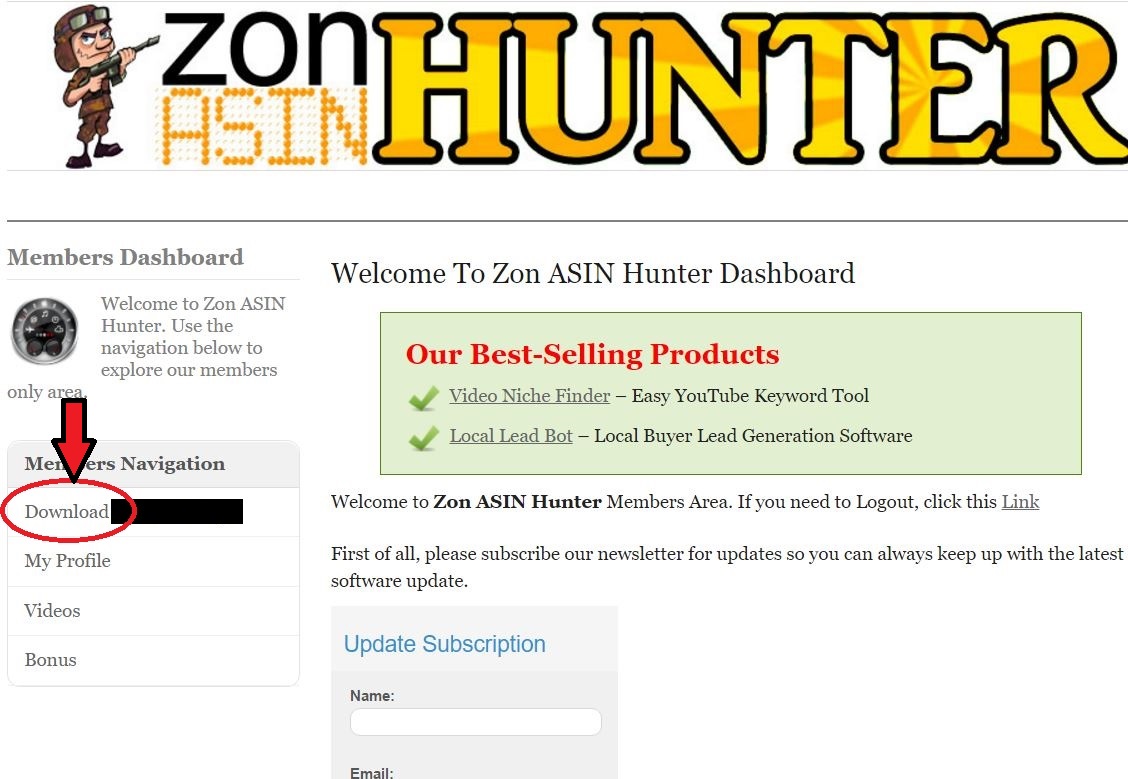
ページに飛んだ後、少し下にスクロールをすると、ダウンロードボタンがあるので、押してください^^
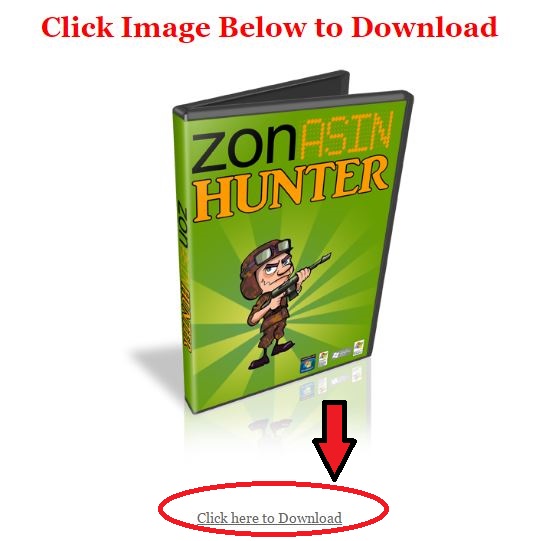
すると、デスクトップに、アイコンができます。
このアイコンを、ダブルクリックしましょう^^
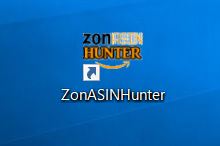
ダブルクリックすると、EmailアドレスとLicense Keyを入力する画面が現れます。
これらの情報は、先ほどのDownloadページに記載されていますので、そちらをコピペして使用してください╭( ・ㅂ・)و̑
※Emailは購入した際のアドレスです!
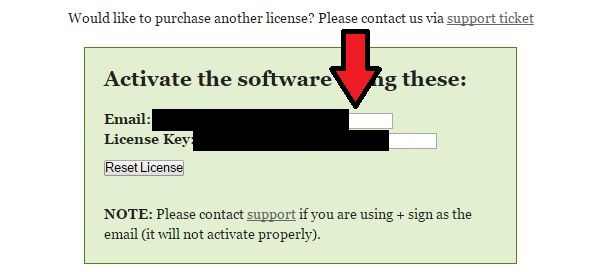
ログインに完成すると、このようなツールが出てきます^^
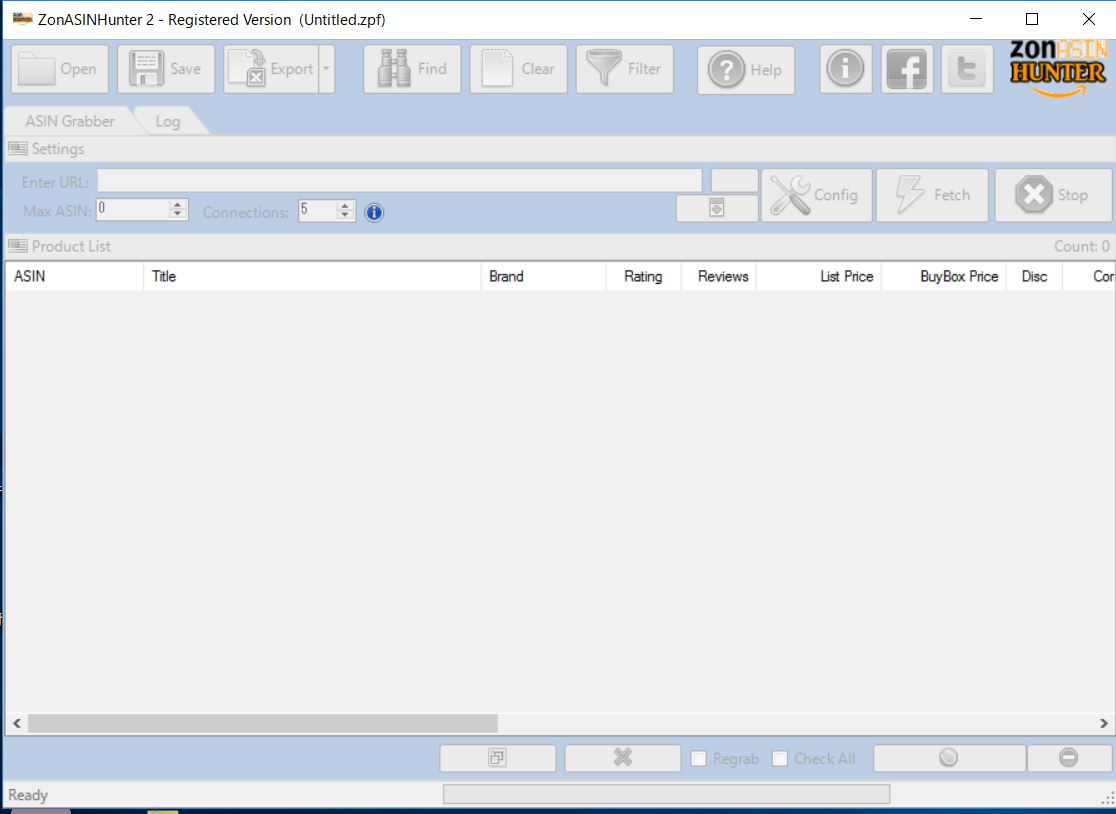
全て英語表記ですが、慣れれば使い方はとても簡単です♪
Amazon輸出を有利に進めるため、このツールの使い方はマスターしておきましょう^^
Zon ASIN Hunterの使い方
 ぴーたろ
ぴーたろ
実際には使わない機能でも、どのような使いどころがあるのかは目を通しておくと役に立ちますよ^^
抽出情報の設定を行う
まずは、このツールを使って抽出をするデータを選択していきましょう!
これはご自身の考え方や工夫次第でどのような情報を抽出したいか考えて選択すればOKです^^
一度設定をしても、後からいつでも変更可能なのでご安心ください。
まず、configボタンをクリックします。
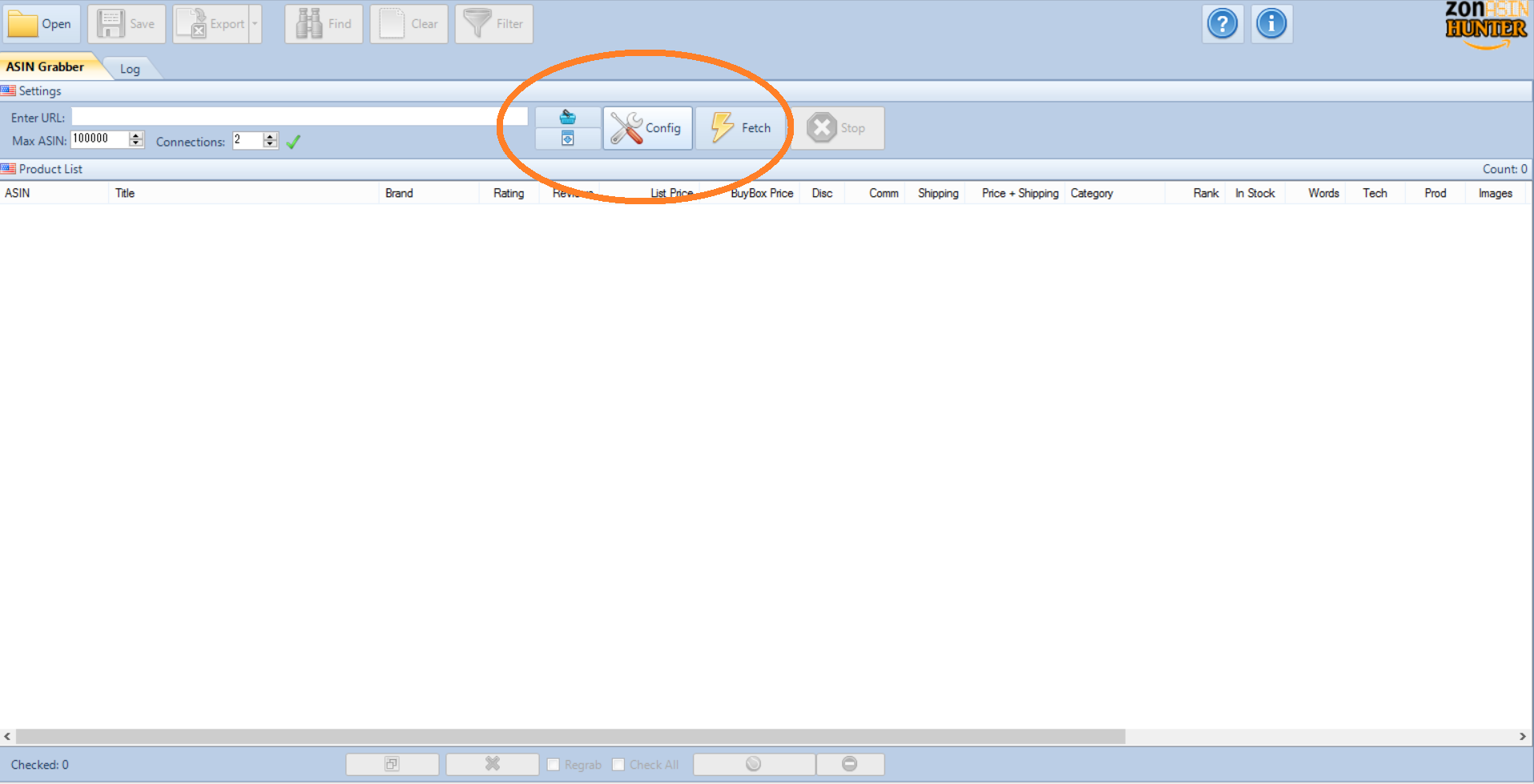
クリックすると、こんな画面が出てきます!
ここでは、どんなデータを取得するかを決めていきます。
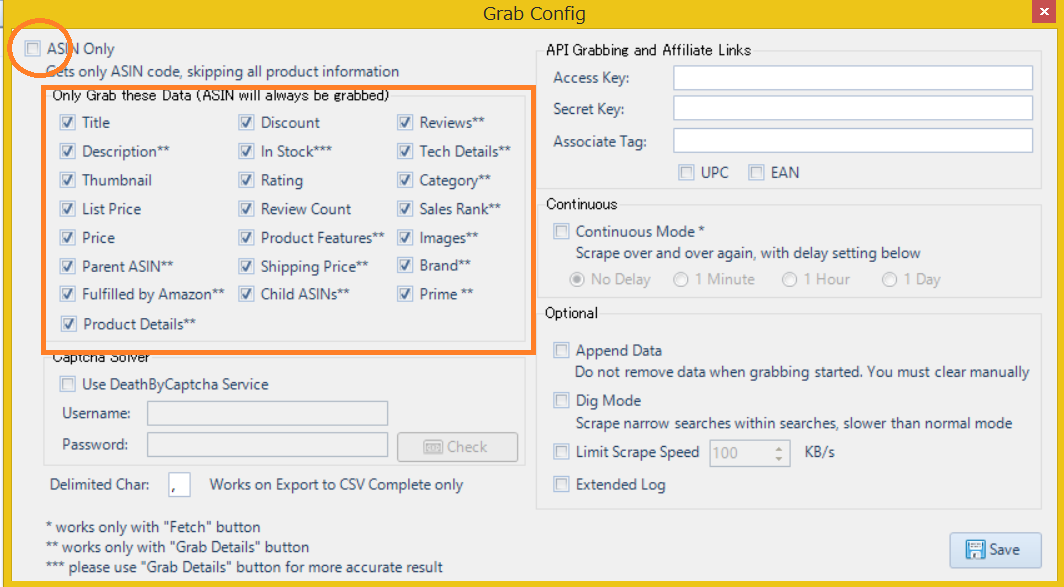
たくさんの情報が一度に取得できる事が分かると思います^^
ぴーたろもよく使うのですが、手っ取り早くASIN情報だけを出力したい場合は、上の画像の左上のボタン「ASIN Only」だけクリックすればOKです♪
ASIN Onlyで設定すると、抽出速度もかなり早いです。
ここまで終わったら、画面右の「Dig Mode」にチェックを入れて、「Save」をクリックして設定を完了させましょう!
※「Dig Mode」をチェックすることで、通常よりも正確に多くのASINが取得されます。
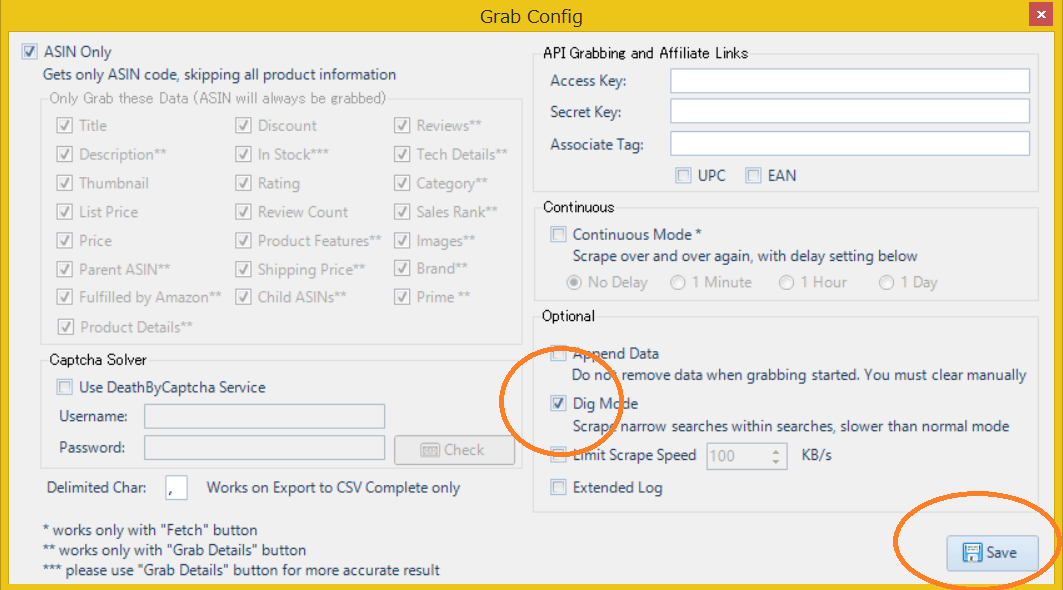
実際にセラー情報を抽出する
設定を完了したら早速、抽出をしたいセラーさんやAmazonの検索結果をから情報を抽出していきましょう。
Enter URLの部分に必要なURLを貼り付けます。
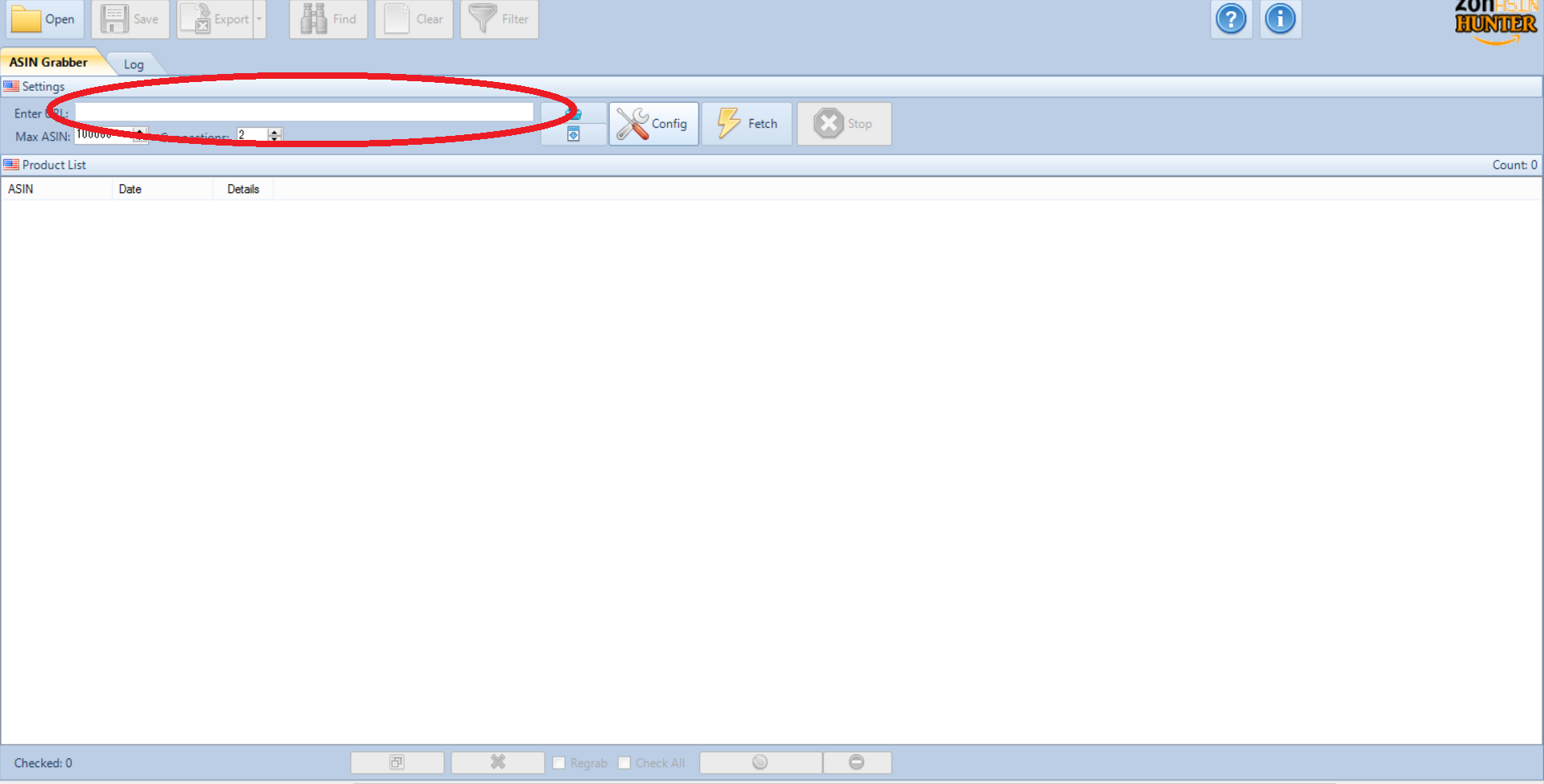
ここに貼り付けるURLは、対象セラーのURLだったり、検索キーワードごとのURLだったり…抽出したい情報によりますよね^^
具体的にどのページのURLを入力するのか、上記2つのケースを参考に説明していきます!
他セラーの商品情報などを抽出したい時
セラーの商品情報を抽出したいときは、セラーのURLを貼り付ける必要があります。
セラーのURLは、どこにあるかご存知でしょうか?
商品ページのセラーの一覧画面から、それぞれのセラー名をクリックすると、セラーのページに飛ぶことができます。
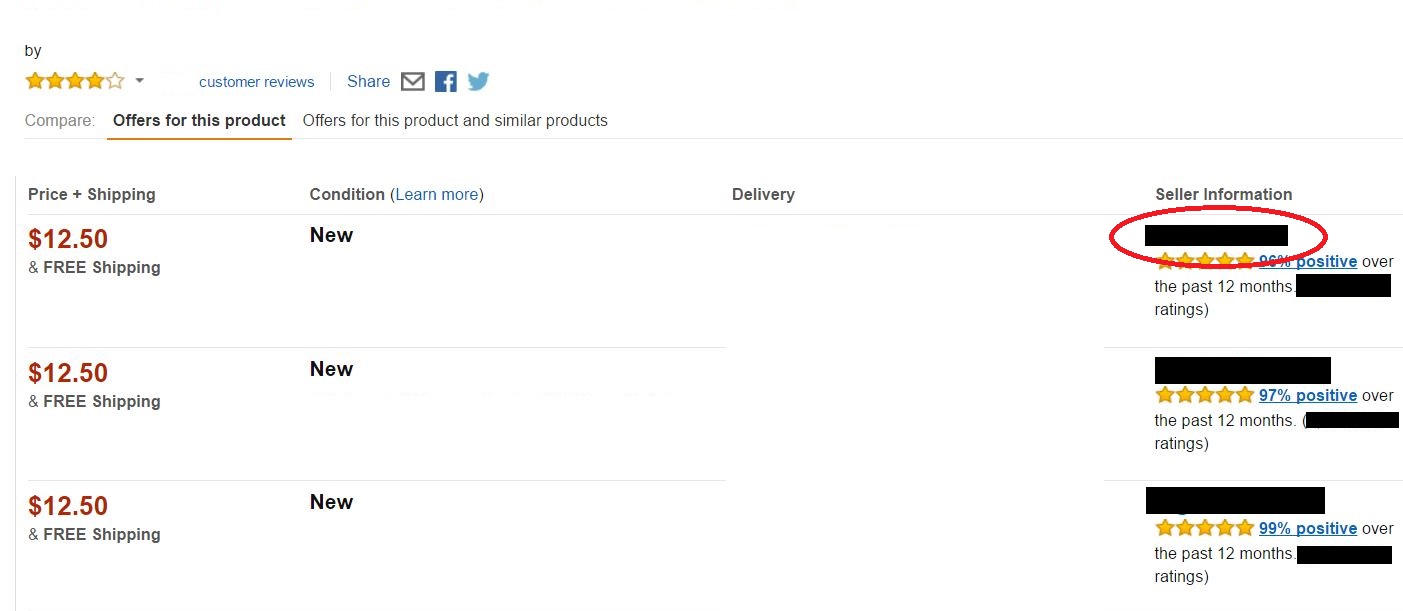
次に、左上にあるstorefrontをクリックしましょう。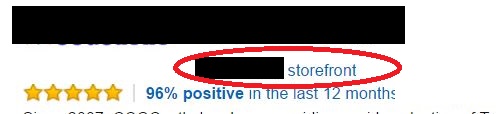
すると、そのセラーが売っている商品一覧が出てきます。
このページのURLを、先ほどのZon ASIN HunterのURL欄にコピペします!
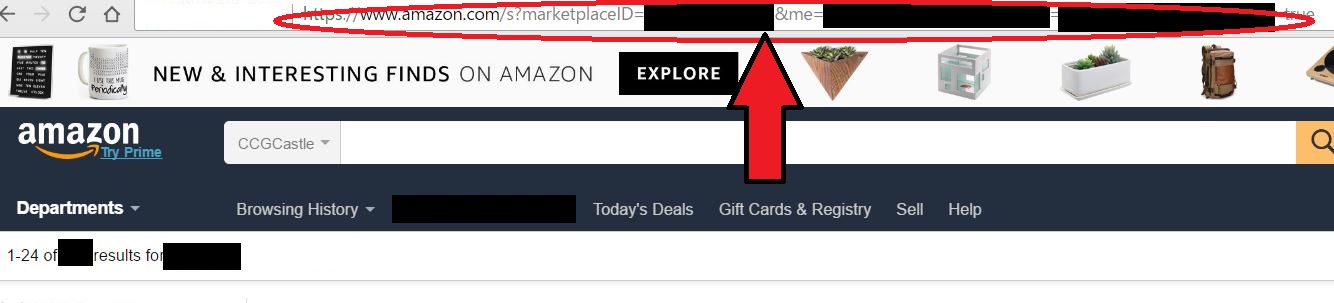
商品の検索結果を抽出したいとき
次はAmazonの商品検索の結果を一気に抽出するURLのご紹介です。
例えば、Amazonの検索窓に「Japan import」と入力してみましょう。
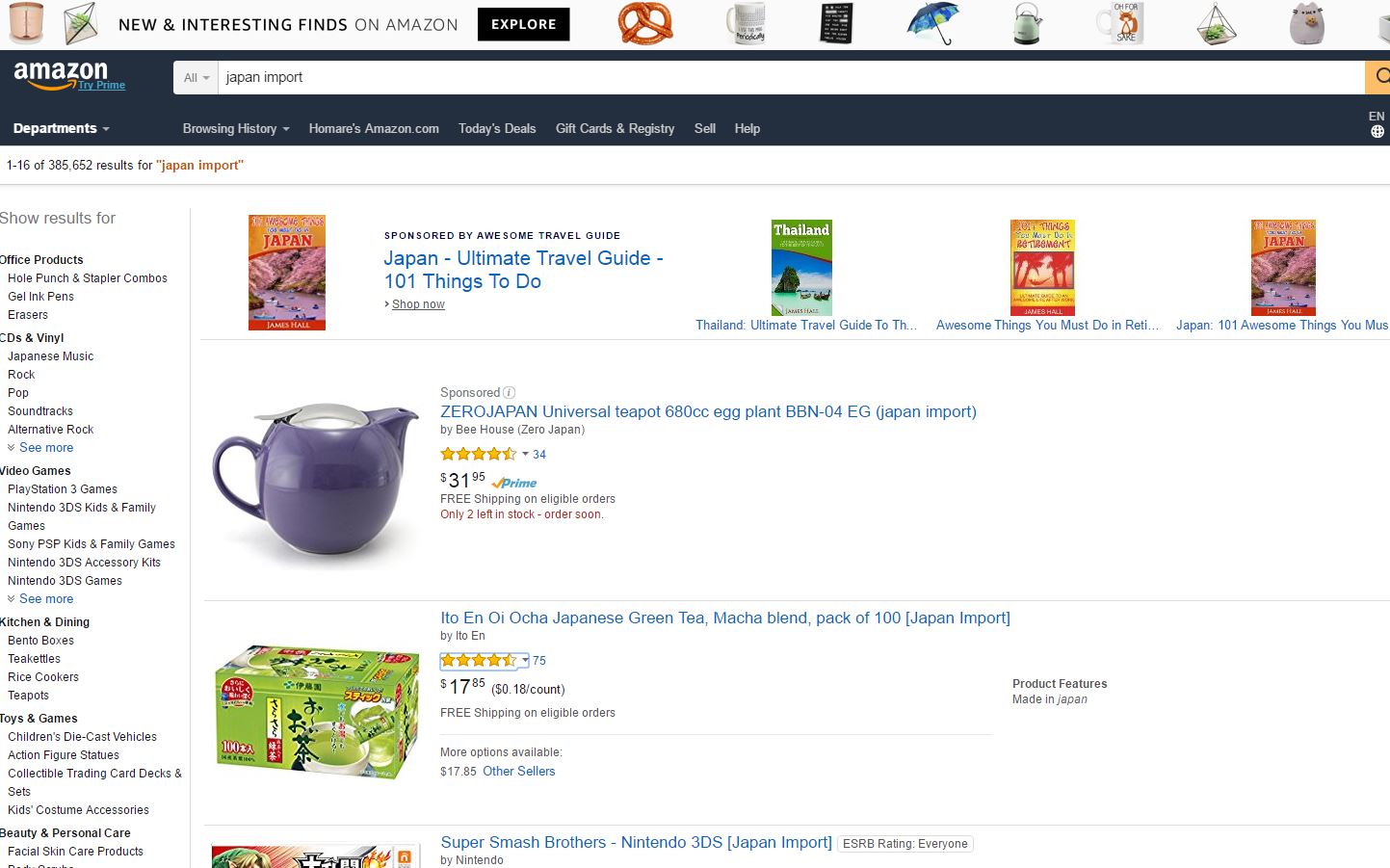
たくさん検索結果が表示されますね^^
これでもいいのですが、もう少し絞って出力をしたい場合は、このまま画面左からカテゴリーを選択しましょう!
今回は例として「Play Station 3 Games」でさらに絞ってみましょう!
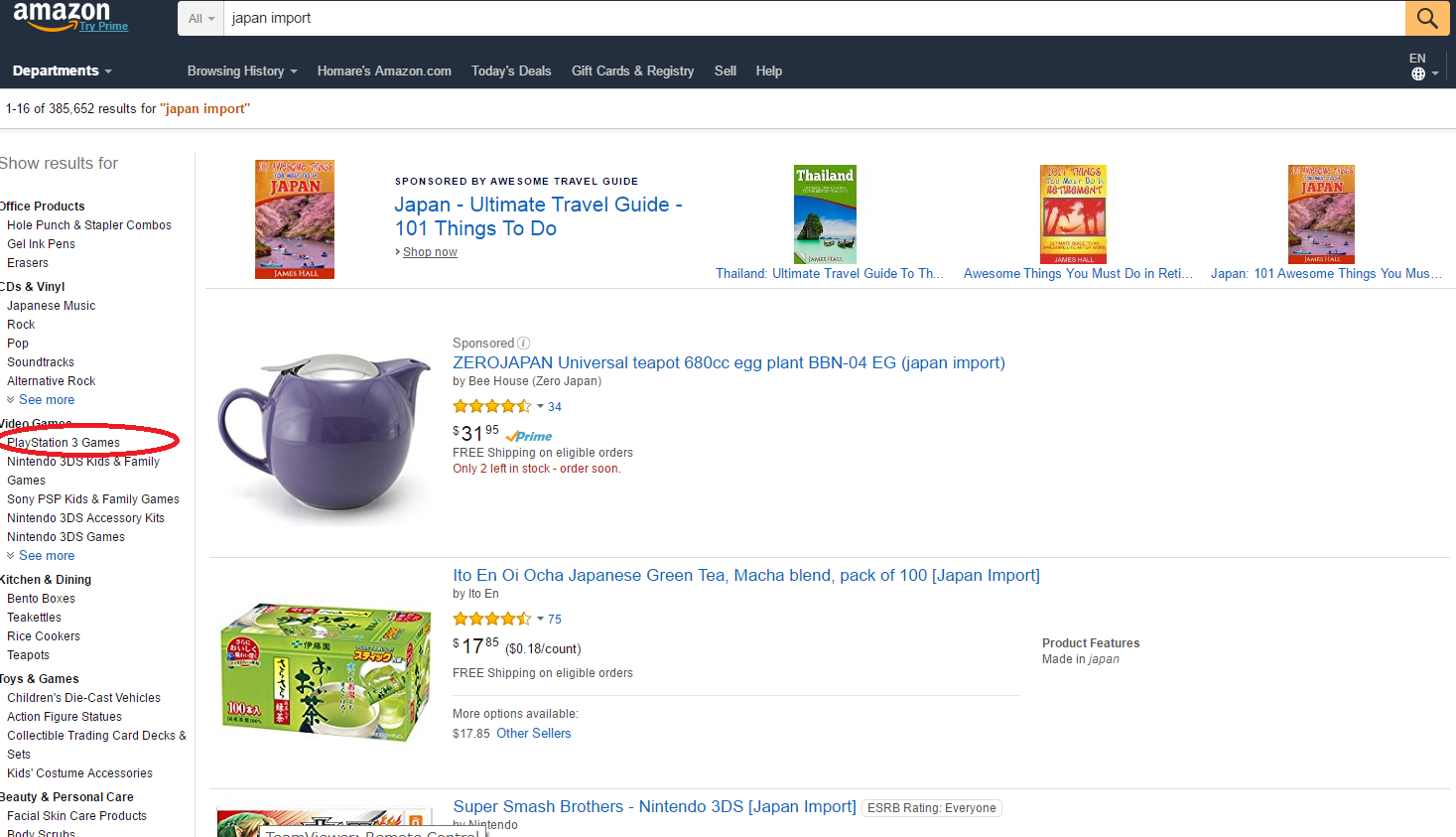
すると、以下のように自分が情報がほしい商品群に絞り込むことができます!
ここで、表示されているURLをコピペして、Zon ASIN Hunterに張り付けましょう。
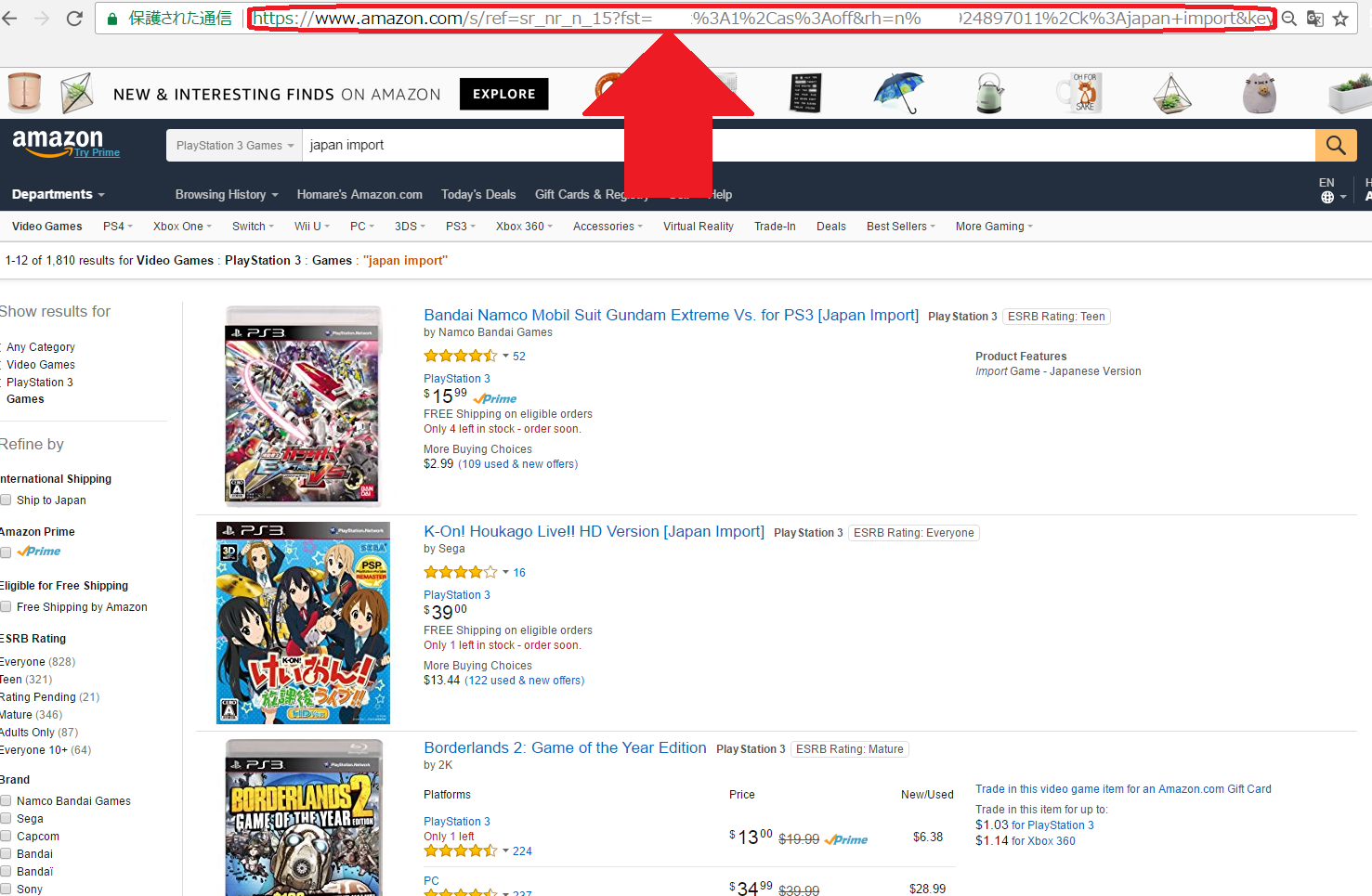
URLをZon ASIN Hunterに張り付けたら、右側の「Fetch」ボタンを押すと自動的に抽出が開始されます^^
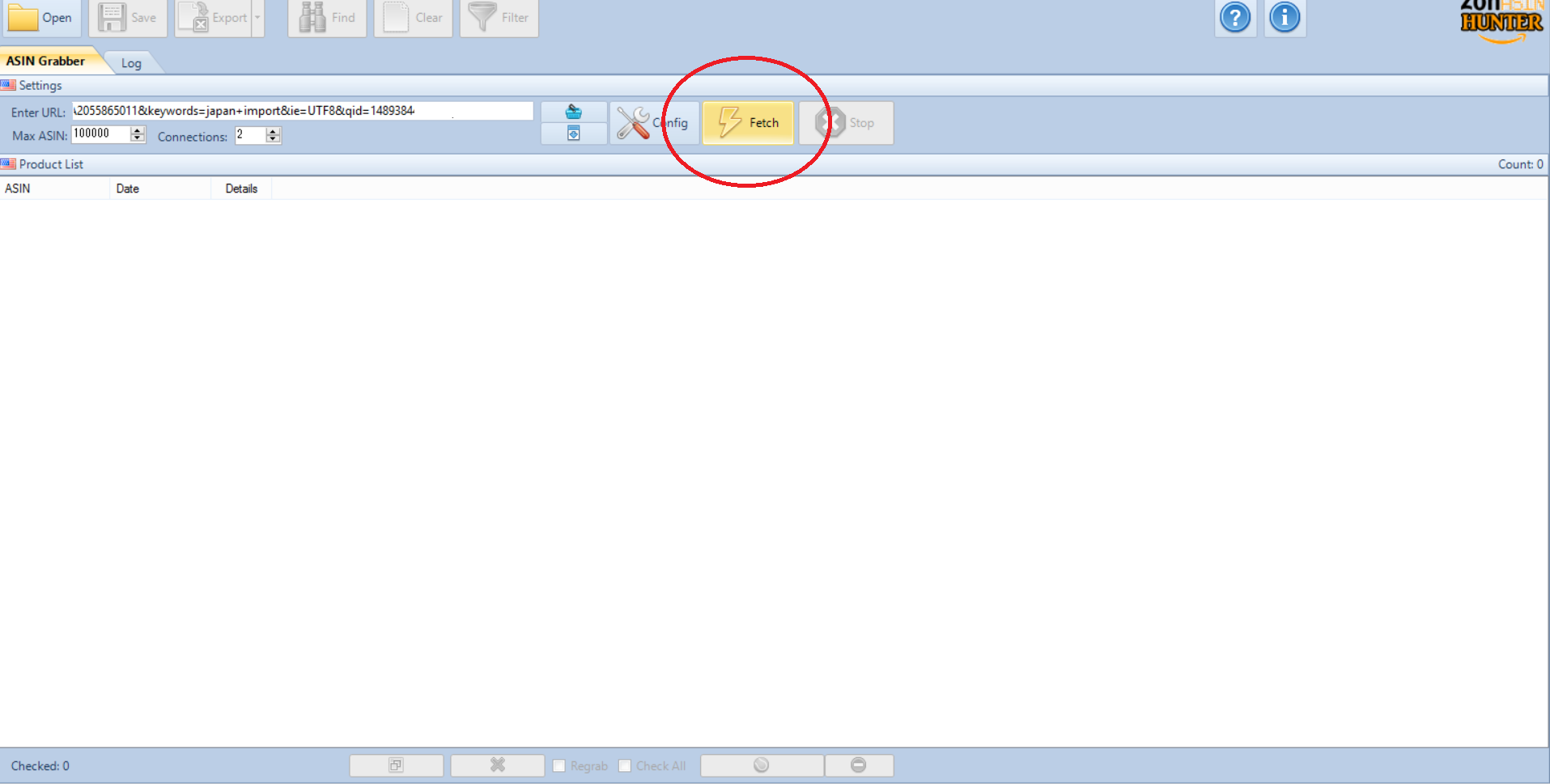
レビュー数やセールスランク情報などの抽出の仕方
前述した「Config」画面での設定ですが、「**」等のマークがついている項目があります。
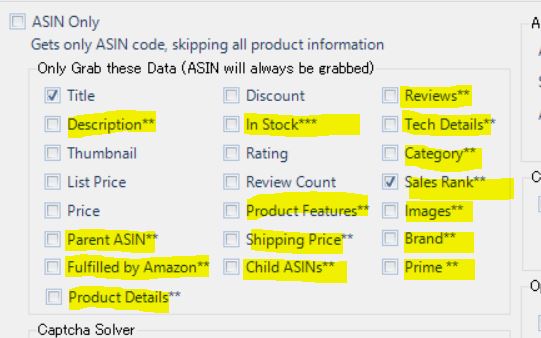
これらの項目の抽出については、より詳細な情報を取得するための「Grab Details button」を使う必要があります。
まず、これらの項目にチェックを付けた上で、前述のとおり「Fetch」でデータを抽出してください。
抽出をした後に、画面下のCheck Allにチェックを付けて、右の「Grab Details」と書かれたボタンをクリックしましょう♪

すると、詳細情報の再抽出作業が始まり、これらの詳細情報までワンクリックでGETできてしまいます^^
プロキシ(Proxy)を使ってキャプチャ画面を省略する(Ver.3.0以降)
Zon ASIN Hunterで大量にデータの抽出を行うと、Amazon側のサーバーの要請により一定時間経過後にキャプチャ入力が求められます。
 ぴーたろ
ぴーたろ
しかし、Zon ASIN Hunterバージョン3.0以降は、プロキシを使ってキャプチャ入力を省略する新機能が搭載されています。
これにより、PCを使わない夜間にZon ASIN Hunterを走らせておいて、翌朝には商品情報のリストが出来上がっている状態も実現できます^^
少し準備が必要なので、この方法も備忘録としてまとめておきます。
使用するプロキシのテンプレートを作成する
まず、使用するプロキシをテキスト形式(.txt)で保存します。
 ぴーたろ
ぴーたろ
パソコンのメモ帳を開いて、「IPアドレス」+「:(コロン)」+「ポート」の順にプロキシ情報を羅列していきます。
123.456.789.981:123
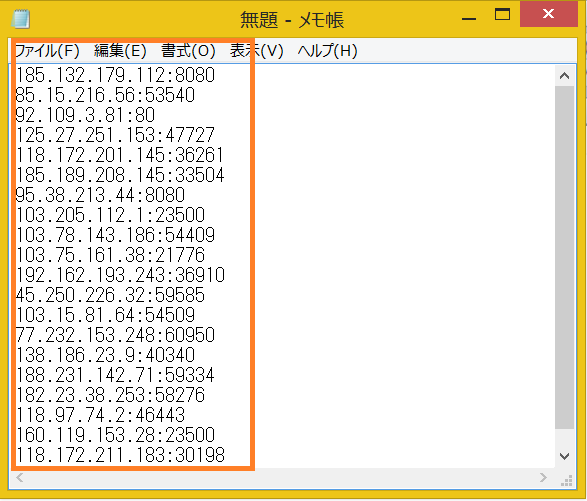
フリーの場合、大勢でシェアをすることになりますので、使えないプロキシもでてきます。
暗号化した有料のプロキシを使う場合は、以下を入力します。
「IPアドレス」+「:」+「ポート」+「:」+「ユーザー名」+「:」+「パスワード」
保存したプロキシをZon ASIN Hunterに取り込む
次に、先ほど用意したプロキシデータをZon ASIN Hunterにインポートします。
右上の「Proxy」をクリック後、開いた画面で「Import」をクリックし、先ほどのデータを取り込みます。
取り込めたら、右側の「Use」をクリックします。
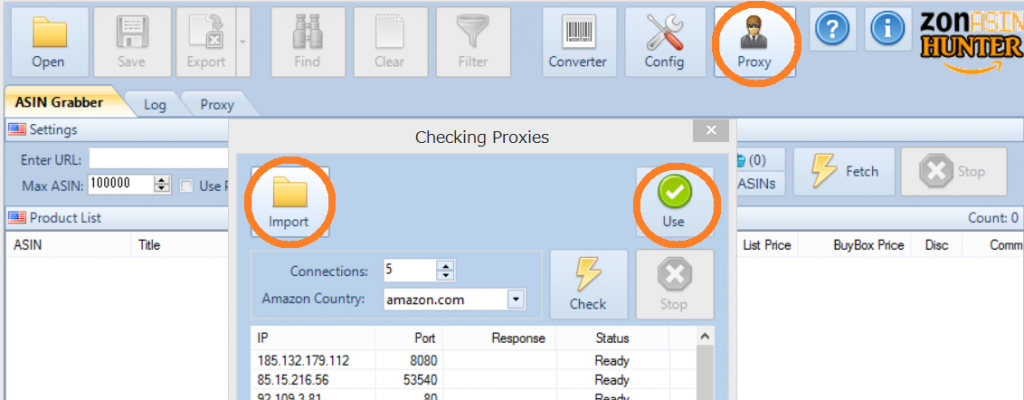
キャプチャを省略してZon ASIN Hunterを稼働する
最後に、忘れずにプロキシを使ってZon ASIN Hunterを稼働させます。
「Config」をクリックして「Skip Captcha」にチェックマークを入れます。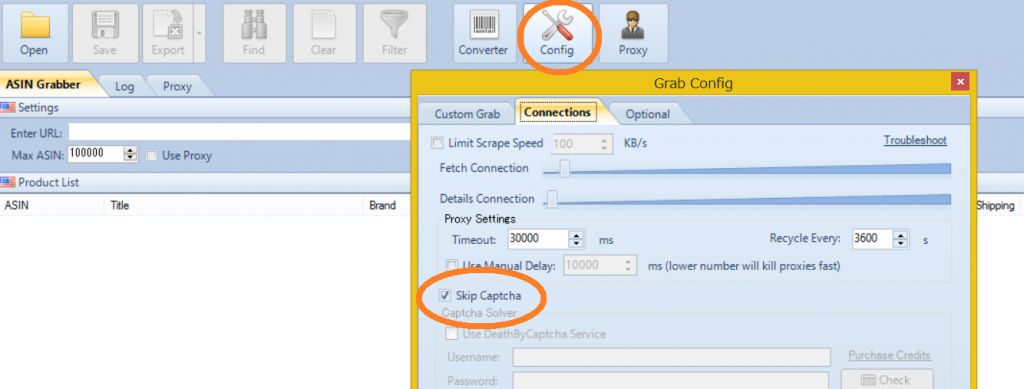
最後に、「Use Proxy」にチェックを入れた状態で、データを取得すればOKです。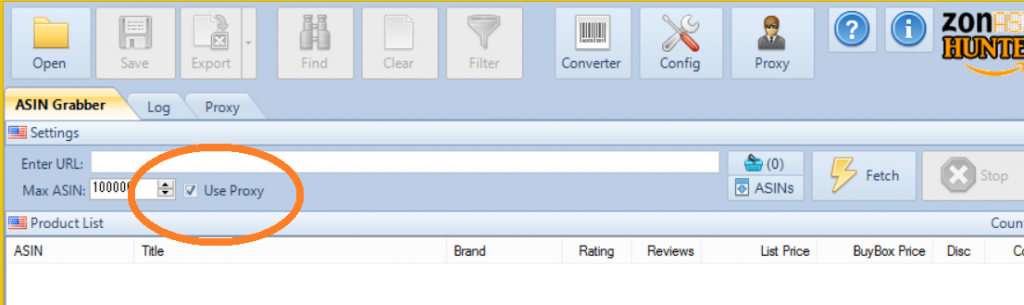
特にフリーのプロキシを使う場合ですが、大勢でプロキシを共有することになるため、プロキシが利用できない場合が多々あります。
その場合でも、Zon ASIN Hunterはプロキシの利用が再度可能となったタイミングでプロキシを再利用してくれる機能が備わっています。
「Config」の「Connection」タブの「Recycle Every」の設定時間に応じて、利用不可となったプロキシの再利用が可能かチェックしてくれます。
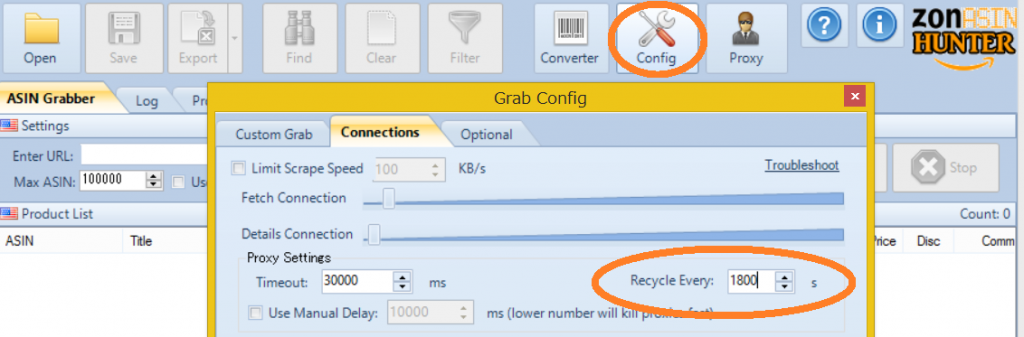
 ぴーたろ
ぴーたろ
画像だと1800秒=30分ごとにプロキシの再利用を自動確認してくれます。
数値を小さくしすぎるとCPU負荷が大きいので、同時に他の作業をする場合PCの動作が遅くなります。推奨は3600秒=1時間のようです。
Zon ASIN Hunterを複数のPCで使うことはできるか?
Amazon輸出ビジネスに複数台のPCを使っていらっしゃる方も多いと思います。
Zon ASIN Hunterは、複数のPCにインストールすることが可能です。
ただし、1アカウントにつき同時ログインはできませんので、もし複数名で同時にこのツールを使いたい場合は、その人数分の購入が必要ですので注意してください。
 ぴーたろ
ぴーたろ
ぴーたろは外注スタッフさんの分も含めて複数契約しています^^
買い切り型かつ価格がリーズナブルなので助かってます♪
抽出データの使い方
データの抽出が完了すると以下のような画面になります。
※この例ではASIN Onlyで抽出をした結果になります。
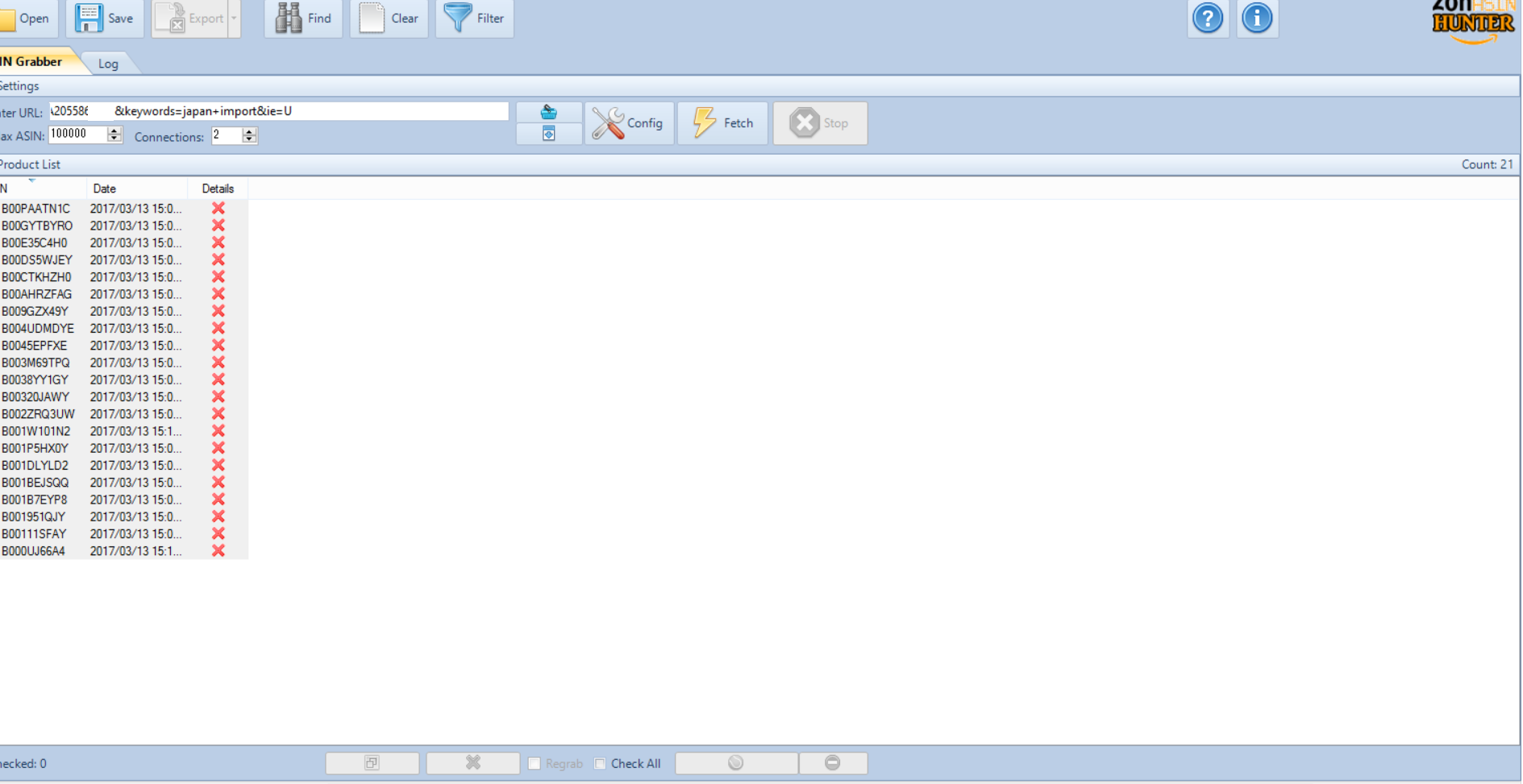
このままではデータが使いにくいので、画面下の「Check All」をクリックしましょう。すると、画面上部のExportボタンが押せるようになるので、出力して完了です。
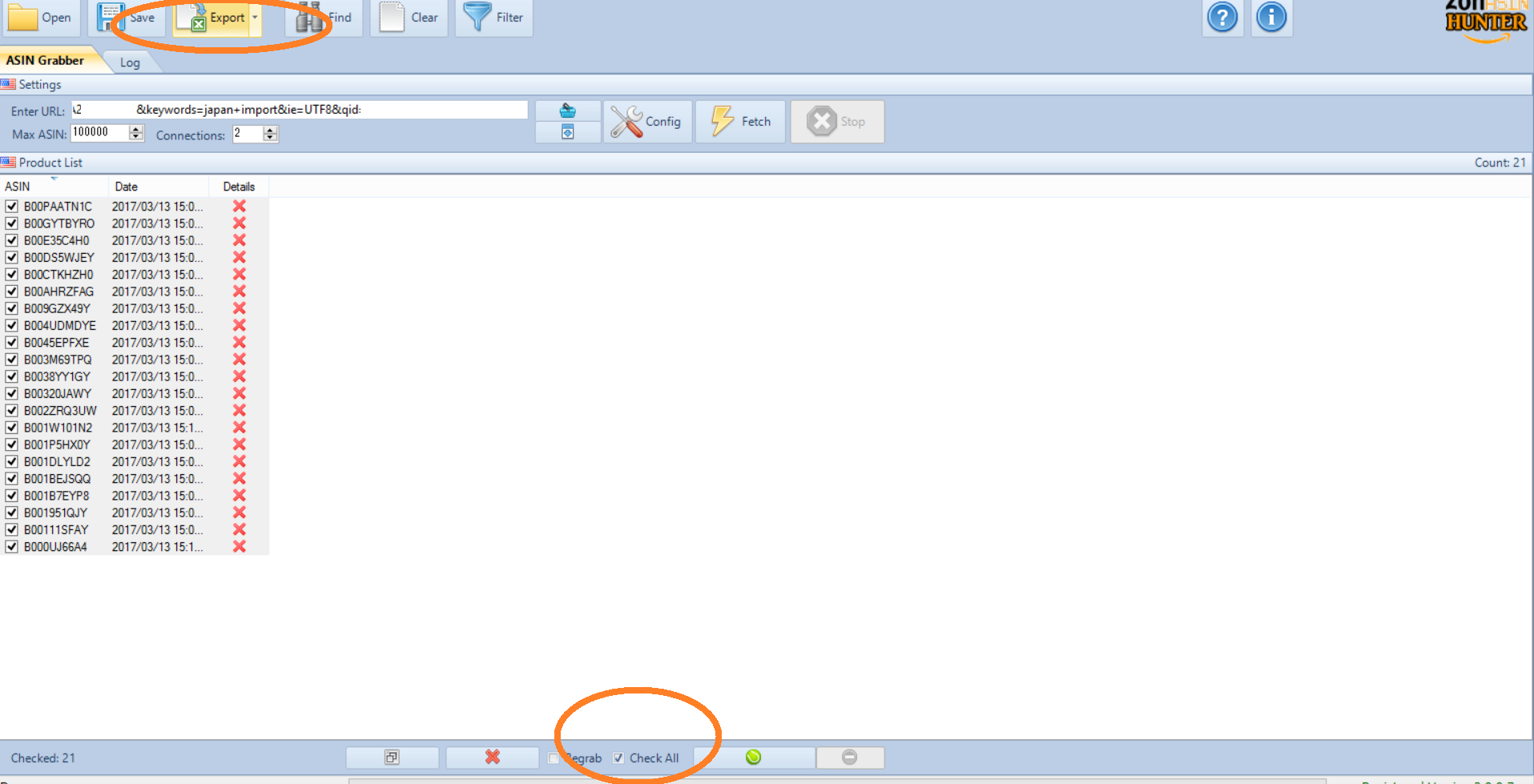
まとめ
ぴーたろも使っているAmazon輸出の最強ツールZon ASIN Hunterのご紹介でした^^
リリース当初は97ドルと値段が高かったようですが、現在は利用者も増えツール代金が割安になっていますので、この機会に是非導入を検討してみてください(個人的には97ドルでも購入していたと思いますが・・)!
特に初心者の方は、このツールをうまく使えば、日々のリサーチ作業の時間を大きく削減できるはずです!
Amazon輸出のツールは国内製のものよりも海外製のもののほうが安くて優れたものが多い印象ですので、海外製のツールを使ってみるもの良い経験になると思います^^
>>Zon ASIN Hunter
 ぴーたろ
ぴーたろ
(参考)Amazon輸出有料・無料ツール紹介
それではー♪
Zon ASIN Hunterと相性がいいオススメツールPRIMA【追記】

非常に多くのご質問を受けましたので、Zon ASIN Hunterと合わせて使うと強力なツールを追記という形でまとめておきます。
上記の通り、Zon ASIN Hunterは利益が出るASIN情報とそれに紐づく必要な情報を一括で手に入れることができるとても便利なツールです^^
一方、Amazon輸出に慣れてくると、過去にZon ASIN Hunterで抜きとったASINに紐づく情報を更新したり、Zonで抜きとったASIN情報をより高度に利用したい中級セラー以上の方も出てくると思います。
 ぴーたろ
ぴーたろ
PRIMAはASIN情報を取り込むことでASINに紐づく情報を一気に抽出できる汎用性の高いツールで、特に無在庫セラーで稼いでいる人は知らない人はいないと思います。
こちらは月額課金型のツールではありますが、最初の30日間の無料お試し期間もついているため、使ったことがない人は、一度試しに利用してみると良いと思います。
「Zon ASIN Hunter × PRIMA」の最強コンボで、リサーチ作業を高速化させてみてください^^
(参考)Amazon輸出ASIN情報取得ツールPRIMA(プライマ)の使い方と特徴
Zon ASIN Hunterと相性がいいオススメツールSellerSprite(セラースプライト)【追記】

「Zon ASIN Hunter最強!もっともっと使いこなす方法ないでしょうか?」というご要望をさらに頂きましたので、さらにまとめてお答えしておきます。笑
Zon ASIN Hunterで他セラーの商品を抽出してPRIMAに突っ込むことで儲かる商品のリサーチはできました。
 ぴーたろ
ぴーたろ
ズバリここで役に立つのがZon ASIN Hunterに並ぶ最強(最凶)ツールのセラースプライト(セラースプライト)です。
このツール、有料版には事前に登録しておいたセラーが新規に商品を出品すると自動で通知をしてくれる「店舗新商品モニタリング」という機能があります。
 ぴーたろ
ぴーたろ
この機能以外にも、セラースプライトにはASINごとの売上個数やキーワードの抽出などもできる強力なツールです。
「Zon ASIN Hunter × PRIMA × Seller Sprite」のトリプルコンボでAmazon輸出のリサーチ作業の自動化に役立ててみてください。
こちらは、永久30%OFFクーポンを使ってお得に使いこなすのがポイントなので参考にしてみてください。
(参考)
Amazon最強キーワードSEOツールSeller Sprite(セラースプライト)の使い方【割引クーポンあり】
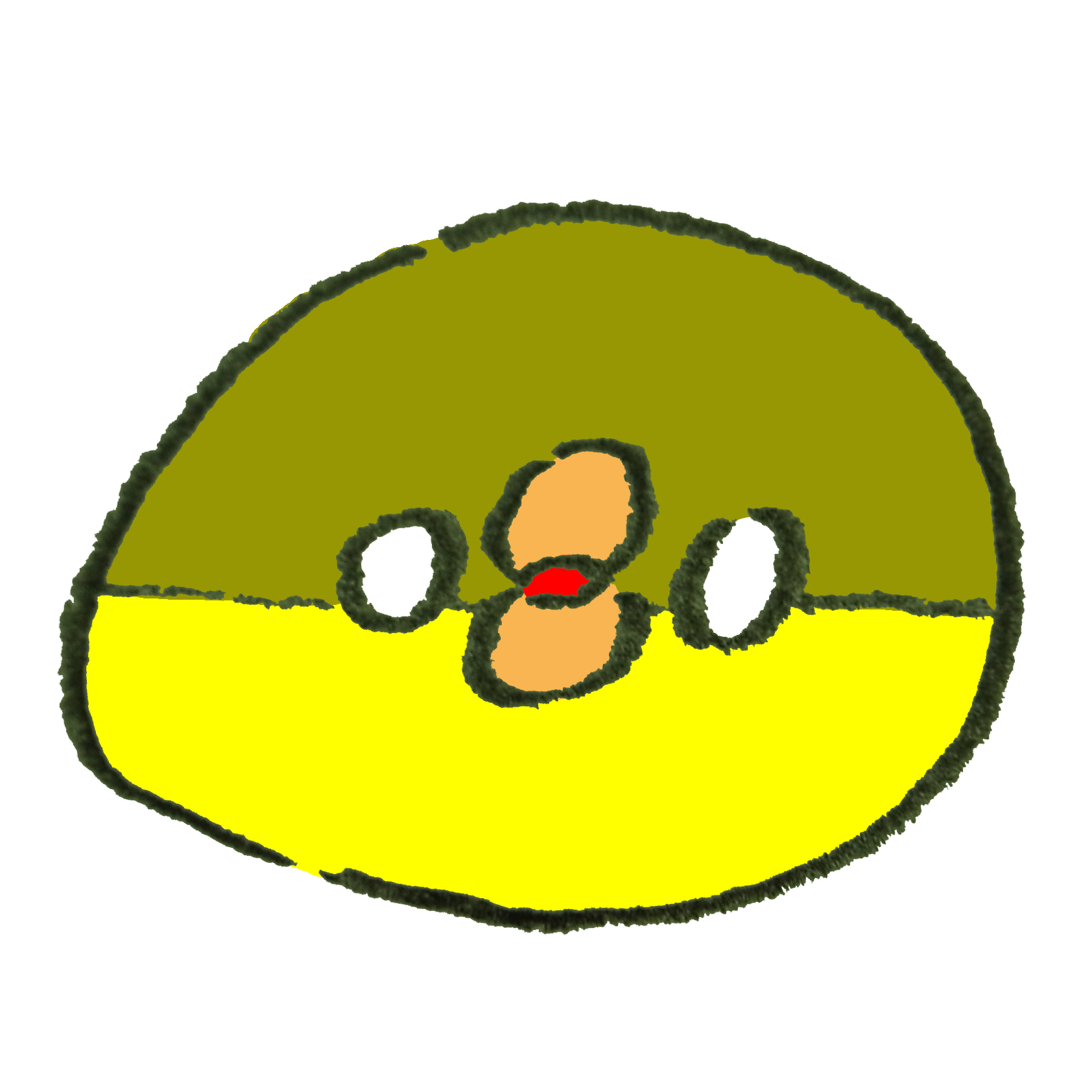 ぴーたろ
ぴーたろ
それではー♪




ぴーたろさん、こんばんは。いつもこちらのサイトを参考にさせていただいています。
早速ですが、ZON Asin HUNTERを導入し、いろいろと試しているところですが、
セールスランキングの項目がどうしても取得できません。ツールに、ランキングを取得
したい場合は、指定のボタンをクリックするようにとあるのですが、見つかりません。
ぴーたろさんは、セールスランキングは取得していますか??もし、やり方が分かれば
教えていただけると幸いです。
ぽんたさん
お久しぶりです^^
このツールは本当にお勧めですので使い倒してくださいね!
セールスランク、ブランド名、送料等のConfig画面で「**」マークのついている情報は、データ抽出後「Grab Details button」を押す必要があります!
記事に画像付きの内容を追記しておきますので、ご確認ください^^
ぴーたろさん、早速の返信、ありがとうございます。仕事から帰ったら、試してみます。
これまでも先輩セラーのストアフロントを確認することは多かったのですが、このツールで見方が変わりました。ほんとにアマゾン輸出は悩みも多いけど、楽しいですね。
また、これからもよろしくお願いします。
結局自分の目で確認して工夫をしていくことが遠回りのようで一番の近道ですよね^^
こちらこそ、よろしくお願いします!お互い頑張りましょうね^^
はじめまして、記事読ませて頂いております。
非常にわかりやすい内容で素晴らしいです。
すいませんzonハンターの関係で質問なのですがリモート名を解決出来ませんでしたと画面上に出てきて動かせない状態になっているのですが対応がわからず困っております。
ご教示宜しくお願い致します。
kazuさん
はじめまして^^
励みになります!ありがとうございます!!
それは困りますね。。同様のご質問を頂いたことがないのでkazuさんのPCやネットの環境が原因かもしれません。
技術的な問題はZonAsinHunterの開発側に直接ご質問頂くのが確実なのでそちらにお願いできますでしょうか?
はじめまして。
ZONASINハンターを購入しました。
スクレイピングでのデータ取得なのでちょっと不安なんですが、
ぴーたろさんはリモートデスクトップ等で使用されていますか?
ぴよひこさん
はじめまして^^
私は通常のデスクトップで利用しています。
正直この程度のスクレイピングで問題になるのかは疑問ですし、MWSに接続するわけではないのでセラーアカウントとの紐づけも発生しないと思います。
あくまで自己責任の世界ですが、私は長年愛用してます^^
ぴーたろさん
お返事ありがとうございます。
普段使用しているPCにインストールするとまずいのかな
と心配でしたが、大丈夫そうなので安心しました。
助かりましたm(_ _)m
ぴよひこさん
あくまで私の体験ベースでのお話ですが、問題解決されて良かったです^^
Amazon輸出頑張りましょー♪
ぴーたろさん
はじめまして。アマゾンの価格抽出ツールを探していたらこちらに辿り着きました。
zonASINHunterは新品の価格は抽出可能のようですが、中古の価格もできるのでしょうか?
お忙しいとは思いますがご返信頂けると嬉しいです。
最近、イーベイ輸出の情報も集めていたので、ちょくちょく勉強させて頂きます。
ケーンさん
はじめまして^^
ZonASINHunterはでは中古価格は抽出できないです。。
(中古価格販売に目を付けられましたか(*‘∀‘)ここだけの話、中古販売は競合がいなくて非常に利益を残しやすいです。私も不良品を中古で売ってたりしてます。)
中古販売に使えるツールも、いいものがあればご紹介しますね^^
いずれにせよ、このZonASINHunterはこの値段で手に入る情報が宝の山なので、中古専門セラーを見つけて情報を拾うだけでも威力を発揮するでしょう(中古オンリーで安定的に稼いでいる人もいらっしゃいますので、あまり大きな声では言えないですが・・・笑)。
ぴーたろさん
お忙しい中のご返信ありがとうございます。
中古価格はできないのですね、残念です(´;ω;`)
中古は仕入れリスクが小さくなりやすいので種銭が少ないときは積極的に攻めようかと考えています。
中古で稼いでいるというセラーさんもいるようなのでこれから頑張りたいです。
これからもよろしくお願いします。
ケーンさん
中古オンリーであればeBay輸出とAmazon輸出のハイブリッドはさらに威力を発揮すると思います。
中古品を販売すると、「思ったより商品がきれいだった」という理由でポジティブなフィードバックを貰えることも多いので、最初のうちはフィードバックを貯める意味でもいいと思いますよー^^
またいつでも遊びに来てください♪
ぴーたろさん
初めまして!
最近Amazon輸出を始めたあかりと申します。
PCスキルが低くて毎日悪戦苦闘しておりますが
こちらのページの方法で無事ダウンロードできました。
家族に詳しい者がいるのですが
頼ってしまうといつまでたっても覚えられないので
この際なので輸出業務とPC操作をいっぺんに修得しようと思いました。
ぴーたろさんがブログの随所に記されている
「自分で考える、調べる」
この気持ちを忘れずにコツコツ頑張ります。
仕事全般において大切なことだと思います。
これからも宜しくお願い致します。
あかりさん
はじめまして^^
ツールのダウンロード、無事にできたようでよかったです。
ブログは細かいところまで読んでいただきありがとうございます><。そして、前向きなコメントありがとうございます。 「自分で考える、調べる」精神はとても大切ですよね!私もまずは自分で実践してから、ルーティン作業はアウトソーシングするようにしています! Amazon輸出デビューの段階では分からないことも多いともいますので、ブログに書いてないことに関する質問は、お気軽にコメント欄からどうぞ♪ 私が分かる範囲の事であればお答えさせていただきます^^
はじめまして。
Zon ASIN Hunterの使い方のご紹介ありがとうございました。
ちなみにこちらをエクスポートしてからどのような使い方が出来るのでしょうか?
一括出品したりなども可能なのでしょうか?
(もし可能な場合、その際の注意点などもあれば教えて頂きたいです。)
かんさん
はじめまして^^
データの使い方は人それぞれだと思います。
FBAセラーであれば商品リサーチに使えますし、無在庫セラーであればそのまま出品もできます。
一括出品はCSVを利用することで対応可能です。
(参考)Amazon輸出 テンプレート(CSV)を使用した一括商品登録の方法
一括出品の注意点としては、小さなミスが大きな赤字につながることです。アップロードする情報は絶対に間違いがないようにしてください。
ちょうど私のCSV出品の失敗談を公開したことろですので、見て頂ければ小さな失敗がどのような結果を招くかイメージがつくと思います。
(参考)Amazon輸出で大失敗!痛恨の価格改定ミス。5分で108個の大量注文を受けた対応方法の備忘録
個人的には、Zonで抜いた大量の情報をより精緻に管理していくためにはPRIMAという中級者向けの汎用ツールもオススメです^^
初めまして。
このサイトを参考にダウンロードしてみました。
ありがとうございます。
早速質問なんですが、説明の中で「Check All」を押す場面が出てきますが
この「Check All」が出てきません。
同じ位置に「Export」がグレーの押せない状態であります。
手作業でチェックを付けると「Export」が押せるようになりますが
「Check All」が無いと不便で仕方が無いです。
どうすればいいか教えていただけると嬉しいです。
よろしくお願いします。
masaさん
はじめまして^^
Check Allボタンについては、私の画面上では問題なく押せています(念のため先ほど試しましたが、いつも通り問題なく使えました)。
改めてご操作いただき、どうしてもおかしいようであればシステムのバグの可能性も否めませんので、開発側に連絡をしてみてください。
購入をした際に届いているメールアドレスに返信すればすぐに返事を貰えると思います^^
先ほど質問しましたが、解決しました。
申し訳ありません。
全く違う場所(ずっと下)に「Check All」がありました。
お騒がせしました。
masaさん
よかったです、安心しました^^
ツールを使いこなして、個人輸出の強い武器にしてください!
それでは♪
先日はありがとうございました。
データが急に全く取れなくなりました。
下記の表示が出てくるだけです。
一度は出来てたのに何故出来なくなったのか
原因がわからず困ってます。
よろしくお願いします。
Grabbed0
Please note that many duplicates maight have been removed
Note:Fetch only scrapes a porition of date available.
For scraping full data,please ‘click All’ then click ‘Grab Details’ button
masaさん
こんにちは。
添付頂いた英語の通り、この場合は画面下の“Grab Details”ボタンを押してデータ取得をする必要があります^^
ツールの使い方自体の詳細なご質問については、私ではなくツール開発側にお問い合わせください。
ツール購入の際にメッセージが届いているメールアドレスにお問い合わせ先が載っていますよー^^
これからこのページから購入します。
返信もしっかりされてて、HPも非常に興味深く、すごいなぁと
思いました。
仕事で忙しく、ほかにも語学や子供と遊んだり、色々やりたいこと盛沢山ですが
こちらのページを参考にAmazon輸出とかやってみたいと思ってます。
良いページに巡り合えたなぁと思い、コメントしたくて残してみました。
今後ともよろしくお願いしたいです(*^^)v
色々試しているのですがBuyBoxPriceと実際のamazonページでの価格が全く異なるものがあったりしますが何が理由なんでしょうか。参考価格の時もあるようですがそうでない場合が多いようです。
あと、在庫数って表示されないのでしょうか。In stockがそうだと思いチェック入れても?の表示で出てこないです。
良かったら教えてください。
遊んでいると色々分かってきました。在庫の件も分かりました。
とりあえずamazonでランキングやプライム絞ってASINと在庫が十分かの確認が出来ればと思ってますがスクレイピングって結構重いですね。
作業中に出てくる容量(700件超で1.5GB弱)はPCが読み込んだ容量ですか。ASINのみだと残り1点とかが嫌なので在庫あり、を確認したくin stockをみようかと思いますが他に方法ありますか。
今は在庫量がそこそこあるASINを集めたいと思ってます。ゆくゆくはこちらのHP参考にステップアップしたいです。宜しくお願いします(^^♪
あと、上の方で別の方が質問されてましたがスクレイピングの件、この程度なら・・・・ってありましたが詳細チェックすると700件で1.5Gほど行ってしまいますがこんな感じで1000件とか検索しまくっても大丈夫なのでしょうか。その辺が良く分からないので教えて頂けると嬉しいです。
セガワさん
前回のコメントから、すごい行動力とスピードで驚きました 笑
作業中の容量は、ツール自体が読み込んでいる容量で間違いはありません。
もし技術的なことが気になるようでしたら、直接ツール開発側に問い合わせをしてみるのが一番ですよ^^
どのような販売戦略をとられているかによりますが、在庫数の情報はAmzpectyも役に立ちます!
取得件数については、一概に答えがある訳ではないので大丈夫かどうかという点は明言はできません。が、あくまで参考までに、私は1,000件の取得などは普通に行っています。
セガワさん
こんにちは^^
コメントありがとうございます。
返信については、読者様との唯一の接点になりますし、私も勉強になる事が多いのでこれからも続ける予定です♪
Amazon輸出はニッチなビジネスではありますが、上手く仕組みを作ることで時間をかけずに収益化できています^^
ご自身のペースで是非少しずつ挑戦してみてください!
またいつでもサイトに遊びに来てくださいね♪
ぴーたろさんこんにちは。
質問なのですが、ダウンロードはパソコン一台につき一度のダウンロードしかできないのでしょうか??
今まで使っていたのとは別のパソコンでダウンロードをしようとしたのですが、マイページにダウンロード項目がなくなっていました。(以前のHPとレイアウトが変わっていて見つけられなかっただけなのしれません)
yudaiさん
こんにちは^^
ZONASIN自体は、複数PCにダウンロードできますよー(私は複数PCにインストールしてます)!
ただし、アカウントの同時重複ログインはできない仕様なので、一度ログイン状態のものはログアウトして使う必要があります^^
ご返信ありがとうございます!たすかりました^^
早速試してみます!
yudaiさん
はい^^
お互い頑張りましょう♪
どうしても解決しなければ、サポートにも直接問い合わせて見てください^^
amazon輸出を始めて1ヶ月のものです。とりあえず無在庫から始めています。
そして、ピータロさんのブログを読んで、Zonasinhunterを購入しました!
そこで、少し教えて頂きたい点がございます。
asinコードを沢山得ることが出来てます。ですが、何千件のasin情報の内利益が出ないものも沢山存在しており、利益が出るものをある程度精査してから出品したいと考えております。
今現在は、一つ一つasinを調べていて非常に時間がかかっているので、大量asinを精査するツールでオススメのものがありますか?ぴーたろさんが実際にzonasinhunterと組み合わせて使っていツールなどはありますか?
オオタハラさん
こんにちは!
Amazon輸出スタートされたんですね^^コメントまで頂きありがとうございます!
使うツールについては、それぞれの販売戦略によりますので「コレ」というのをお伝えするのは難しいのが本音です。
まずはどのような情報が必要なのか洗い出して、こちらのページを参考に組み合わせに良いと思ったツールを試してみるのがオススメですよ♪
(無料試用期間や返金保証があるものも多いです。)
(参考)Amazon輸出ツールおすすめ比較 最新厳選18(有料・無料)
ツール代は初期投資と見て積極的に試してみるのも一つの有効な手段だと思います!是非Amazon輸出の効率化につなげてみてください^^
ぴーたろさん
初めまして!
ZON ASIN HUNTER 外注で検索してこちらのブログに辿り着きました!
ZONを外注さんに使用してもらおうと思っています。
ZONは私の方で購入したいのですが、その際
メールアドレスは私のメールアドレスで良いのでしょうか?
それとも外注さんのメールアドレスになりますか?
もし私のメールアドレスで登録した場合は、外注さんに
私のメールアドレスとライセンスキーを入力してもらったら良いのでしょうか?
ぴーたろさんのブログ、他にもじっくり読みたい記事が満載なので
ゆっくり拝見させていただきます!
Yuiさん
はじめまして!
ZON ASIN HUNTERはライセンス制なので、PCごとにソフトのインストールはできますが、同時に使えるPCは1台までです。
ご記載のケースであれば、Yuiさんのアドレスで登録しても、そのアドレスから外注さんにログインしてもらえば問題はないですよ♪
ブログは自分の備忘メモも兼ねているためお恥ずかしいですが、ほかにも参考になる情報があれば幸いです(*ノωノ)ではでは。
ぴーたろさん
早速のお返事ありがとうございます!!
問題はないということで安心しました^^
これで心置きなく依頼できます笑
びーたろさんのブログはお気に入りに入れました♪
役立つ情報をありがとうございます。
Yuiさん
外注さんを上手く使いこなせていない方も多い中、素晴らしいと思います^^
お気に入りなんてめっそうもないです(*´Д`)ありがとうございます♪
初めまして
ブログ拝見してます。
ASIN HUNTERのログアウトはどのようにすればよいですか?
別のPCにも使用したいのですがログアウトの場所が分からず別のPCのASIN HUNTERが稼働できません。お手数ですがよろしくお願いします。
マックさん
具体的なツールの使い方などはサポートに問い合わせて頂くほうが早いですよー!
私は外注さんのPCにZonをダウンロードして、そちらからシリアル番号を入力して起動してもらっています。
記事にも記載の通り、2名以上の同時利用はできないので、注意してください^^
asin取得中にCaptchaが頻繁に出てきます。
消しても消してもCaptchaが出てくるので常にPCの目の前にいないといけません。
そのようなものなのでしょうか。
それとも何か解決方法があるのでしょうか。
よろしくお願いいたします。
旅人さん
有料ですがCaptcha Solver(キャプチャ解除)の外部サービスと接続すれば解決できますよー。
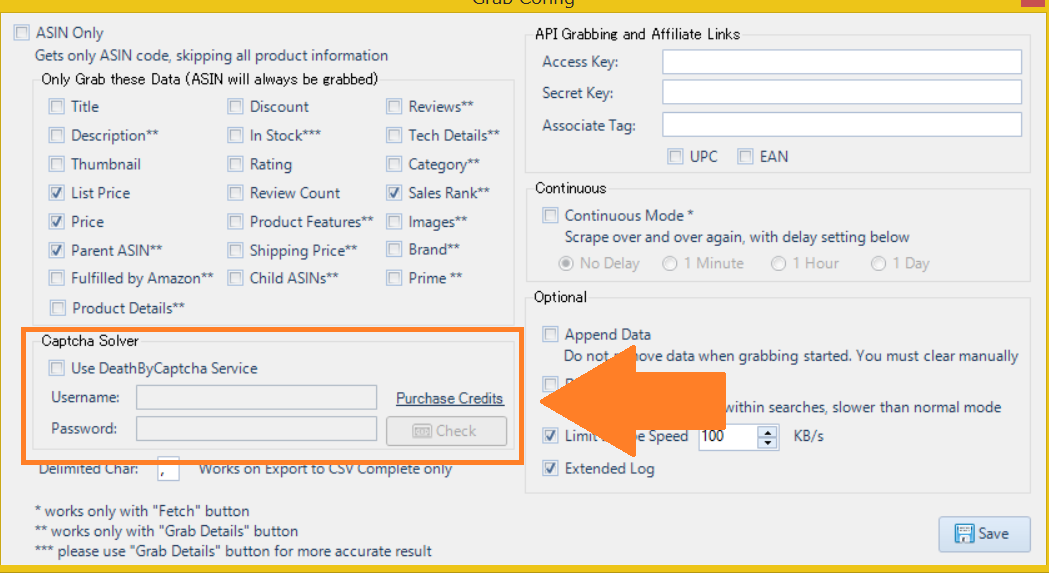
Zon ASIN Hunterは「Death By Captcha」というサービスと接続できます。
ぴーたろ外注さんに使ってもらっているので利用してません。
こんにちは!ゾンエイシンハンターは様々なASINにまつわるデータを取得できるようですが各々の項目が英語弁でわかりにくいです。
例えば、「ランキング変動」などは取得できるのでしょうか?
どうぞよろしくお願い申し上げます。
のりさん
こんにちは。
海外製のツールは安くて高性能である一方、英語である点は致し方ないですね・・・
ランキング“変動”のようなフロー情報ではなく、その時点のランキング順位であるストック情報であれば一緒に抽出可能ですよー!
記事を参考に色々と条件を変えてデータ抽出してみて下さいませ^^ 常に最新のランキング情報が取りたければPRIMAとの合わせ技がオススメです♪
はじめまして
どうしてもわからなくて質問させていただいました。
zonasinハンターをつかってます
一応稼働はするのですが、
いつも5回ぐらい使用すると 6回目以降 ASINの取得ができなくなります。
3日ぐらい間をおくと取得できるようになるのですが
再度 5回ぐらい使用すると 6回目以降 ASINの取得ができなくなります。
このような現象になります。
PCを再起動してますし
バージョンも2.9.9.49の最新です。
新しいライセンスも購入してVPSにて試してみました。
しかし 同じ結果になり
5回ぐらい使用すると 6回目以降 ASINの取得ができなくなります。
なぜこのようになるのでしょうか??
みなさんも同じような感じでしょうか??
こちらの解決方法などわかりましたら
教えていただけないでしょうか??
申し訳ありませんがよろしくお願いします
ひらたさん
こんにちは。
ご記載のエラーですが、私の方では発生したことがないですね。
(というより連続で5回使ったことがない気もします・・・笑)
技術的な問題かもしれませんので、Zon運営側に直接問い合わせがいいと思いますよー^^
はじめまして!Zon ASIN Hunterの使い方でこちらにたどり着きました。
セラーリサーチで4000件程度で止まってしまい、「400ページ以上取得するにはご注意ください」というのが出てくるので、これ以上は取得できないってことでしょうか?
何分英語もできないなかで買ってみたので。ご存知でしたら教えていただければと思います。
よろしくお願いいたします。
じまさん
はじめまして^^
最近のバージョンでは途中で文字入力が求められますが、件数自体は4000件以上抽出できます!
PCの環境とかも皆さんバラバラですので、一度サポート側に問い合わせてみてください!
ぴーたろさん初めまして! 今年からぴーたろさんのブログと、「金持ち父さん貧乏父さん」という本を読んだきっかけにアマゾン輸出に取り組みはじめましたしゅんと申します。いつもためになる記事を書いてくださって本当に感謝しております。今回、ZON ASIN Hunterに関して分からない点があったので恐れ多いのですが、ご質問させて頂きます。
この度、ZON ASIN Hunterを導入したのですが、素早くASINを取り出すためには、プロキシを構成しなければいけないという表示がでました。ZON ASIN Hunterの説明動画には、無料のプロキシをNotepad(?)にペーストする方法が載っていたのですが、Notepadをどのように操作すれば、プロキシをペーストできる画面までいくのかが分かりません。もしよろしければ、手順を教えて頂きたいです。
また、「無料のプロキシを使用してください。」という記載があったので、無料でプロキシを提供しているサイトにアクセスしたのですが、アメリカのプロキシや、日本のプロキシなどたくさんの国のプロキシがあり、どのプロキシを選べば良いのか分かりませんでした。プロキシを選ぶ際の基準などがあれば教えて頂きたいです。
しゅんさん
はじめまして^^
お返事が遅れてしまい申し訳ありませんでした><。 私も気になったので色々調べてみました!ありがとうございます! 結論から申しあげると、Zon ASIN Hunterはバージョン3にグレードアップしたことが要因です。 記事内に追記をしてみましたのでご参照ください!なお、プロキシの国はどこでもOKのようです。 技術的な質問はZon ASIN Hunterのサポートに聞いてみてくださいませ♪
初めまして、本日zonasinhunter購入したのですがmac非対応ですね・・・無駄にお金払ってしまいました・・涙
お聞きしたいのですが他の出品者の方の出品を見るとこれお店で売ってるから自分も相乗り出品しようとするとsell on amazon がなく・・・その方独占販売してる商品が殆どのような気がするのですが、上級者の出品者は新規出品した時に何か手を加えて相乗り出品できないようにしているのでしょうか??
Macに対応してなかったんですか(; ・`д・´)Windowsユーザーなので知らなかったです!
Mac内にWindows環境作るソフトがありますので、そちらで対応するのが良いと思います^^
ご質問内容は基本的にはこちらに書いている通りですね。
(参考)Amazon輸出 FBA販売の商品登録の方法
疑問が残るようであれば該当商品のASIN頂ければ見てみます^^
はじめまして、本日このブログにたどり着きzonasinhunterを購入しました。
ツールということで一目で日本とus価格が見れるのかと期待していましたが期待外れのように感じました。このツールは大量の利益が出るか出ないか関係なくASINだけを抽出するツールですか? 結局のところ抽出したasinは今までとおり1件1件利益が出るか否かを確認していく必要があるということでしょうか?
teraさん
はじめまして^^
“このツールは大量の利益が出るか出ないか関係なくASINだけを抽出するツールですか?”
⇒その通りです!ZonASINHunterは汎用的なASIN抽出ツールですよー!
記事にもしてますが、このツールとPRIMAを組み合わせたり、単純な日米の価格差がほしいならばこちらで紹介しているせどりツールとかを使うのもアリだと思います。
Amazon輸出でリサーチツールは本当に必要なの?売れる商品の見つけ方
仕入元やビジネスの条件はひとそれぞれ違うので、ご自身の条件に合うツール選びをしてみてください!
返信ありがとうございます。もう少し売上が伸びてきたらPRIMAの導入も検討したいと思います。
恐れ入りますが、本名での投稿をしてしまったので可能であれば投稿の削除お願いします。
使ってみないと自分に合うか分からない部分もあるので、色々試してみてください^^
名前の変更しておきました^^
はじめまして。
以前からZonASINHunter2.9を使用しているのですが、ここ数日前からAsinが抽出出来なくなっています。3.0ではそのようなことはおきていないのでしょうか?
よこさん
こんにちは^^
PCの環境でしょうか。3シリーズが出たからと言って2.9シリーズが使えなくなるという事はないと思います!
少なくとも私の環境では問題なく稼働してますよー^^
お世話になっております
サイトの方 大変参考になっております
質問させて下さい
当方使用してるのはバージョン2なのですが、最近このツールで全くasinが吸い取れなくなりました。
URLを入れても24個と決まったAsinしか吸い出しません。。
アマゾン側に対策を取られたのか、あるいはこちらのIPに個別で対策をとられてしまったのか・・・
バージョン3の購入を考えているのですが
ぴーたろさんは今でもASINを大量に取得できていますでしょうか?
あと 使用している環境は他社サービスのリモートデスクトップをけいやくしてつかているのでしょうか?教えて下さい
田中さん
励みになるお言葉ありがとうございます^^
24個!?それはおかしい気がしますね。
Zon ASIN Hunter公式に問い合わせてみるほうが良いですね。環境などもみなさんバラバラですので。
私の場合は主に複数名の外注スタッフに使ってもらってます。大量取得もできていますね。
使用環境は通常のデスクトップです(Windowsです)!
少しでも参考になれば幸いです^^
こんにちは。
知りたいことがあって質問します。
サイズや色の部分は、収集がないようだ
この部分は、サポートがないのですか?
画像確認お願いします。
http://automaticbot.com/support/download_attachment.php?att_id=2560&track=JE6-DBG-ADZL
tenutoさん
こんにちは。
ZonASINHunterに関するご質問という前提で回答すると、商品サイズ情報は取得できますが、バリエーションに関する情報という意味では収集できないですね。
こんにちは
3日前にZon ASIN Hunterをインストールしました。
Seller Rankに㋹を入れてセーブしてますがランキング所が?しかでません。
どうすればランキングを取得できますか?教えてください。
ひろきさん
こんにちは。
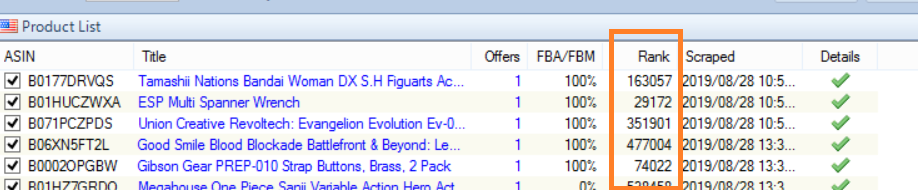
記事内にある通り、一度抽出後「Grab Details」で再抽出すれば問題なく取得できますよー^^
お世話になります。
zon asin hunterで、asinのみを抜き取る際、
日本のamazonで、
出品数の多いセラーの
商品一覧のURL(=ストアフロントのURL)
で、
検索結果 80,000 以上 のうち 1-16件
と、
「・・以上」となっている場合でも、
全ASINを、きちんと全て抜き取ることはできるのでしょうか?
金額の範囲を狭めて、
&low-price=10000
等を、URLの最後に入れても、amazon(日本)で、うまく表示されませんでした。
何か良い方法等ありますでしょうか?
yoshiさん
すいません、日本のAmazonでは使ってないので分かりません。
利用環境も記載してZonASINの運営元に確認するのが確実ですよー^^
ぴーたろ様
twitterも含めてぴーたろ様の記事で勉強させていただいております。私もぴーたろ様の紹介されているZon ASIN Hunterの購入を検討しておりますが、最近のUS Amazonは他セラーのstorefrontのリンクをクリックしても、商品の一覧が表示されないと思います。(または極一部の商品のみ。)コロナウィルス対策後からこのような状態が続いている認識です。ぴーたろ様も同じ状態かと思われます。(誰になんのメリットがあるんですかねコノ状態…)
このような状態でも他セラーのASINをZon Hunterで引っこ抜くことが可能なのでしょうか?
お手数をおかけいたしますが、ご回答いただける幸いです。
鏡男さん
こんにちは。
Twitterもブログも読んで頂きありがとうございます^^
Zon ASIN Hunterの仕様についてなので、ツール開発側に直接ご確認頂く必要はあると思いますが、表示されている件数しか抽出はできないと思います!
はじめまして!ブログ大変参考にさせて頂いてます!
自分もAMAZON輸出を始めたくて勉強させてもらってます!
実は先日、ZONASIN HUNTERを購入しました!
そこで質問なんですが、ツールを使いアメリカなどのamazonサイトから
キーワードを用いて、asinコードの取得、まではわかったのですが
その先のやり方がいまいち分からず、困っています…
取得したasinをjanコードでふるいをかけ(安全性の確保のため)
その後、PRIMAなどのツールを使い、日本と例えばアメリカの同じ商品の価格差を
さらに抽出し、利益計算をしてアマゾンの一括出店に変換し、販売するという流れで
あっていますでしょうか?
自分は無在庫輸出を予定しています。
お手数ですが、返信の程よろしくお願い致します!
KKさん
はじめまして^^
どのような販売方法を取られるか、どのような戦略で販売するかによってやり方は千差万別なので「あっているか」と問われるとお答えが難しいですね。笑
ただ、無作為に価格差だけを狙う無在庫販売であればご記載の方法で大きな道筋は間違っていないですよー。
フル無在庫の場合は、出品後の情報鮮度を保つことも非常に重要になるので、そのメンテナンスまで考慮して出品していくことをオススメします^^
zon asin hunterで抽出される商品情報はランダムでピックアップされる内容なのでしょうか。
例えばprimeの商品のみをピックアップしたい場合は、抽出された全データをソートにかけて改めてリストアップするという流れになるものなのでしょうか。
また、1件あたりの抽出時間などお分かりになる方いらっしゃいましたらご返答いただけると幸いです。
よろしくお願いいたします。
宮藤さん
こんにちは^^
抽出方法によりますが、基本的に取得したいセッティングしたURLをベースに取得するのでランダムという訳ではありません。
1件当たりの抽出時間は正確には分からないですね^^;
このツールはPCにインストールして使うタイプ(ウェブ上のサービスではない)ので、使用されているPCのスペックにも大きく左右される話だと思います。
基本的には回している間は他の作業をしたり、夜間に回して抽出作業をさせておくといった使い方が多いように思います。